Cara Mengakses dan Menggunakan OneDrive di Linux
Microsoft OneDrive adalah layanan penyimpanan cloud populer yang memungkinkan Anda menyimpan dan mengakses file penting dari perangkat apa pun. Namun, perlu diperhatikan bahwa OneDrive tidak menawarkan dukungan resmi untuk Linux . Untungnya, ada beberapa cara bagi Anda untuk mengakses dan menyinkronkan file OneDrive di sistem Linux .
Artikel ini memandu Anda melalui berbagai metode untuk mengintegrasikan OneDrive dengan lingkungan (OneDrive)Linux Anda . Dengan metode ini, Anda dapat mengakses dan mengelola file OneDrive dengan lancar dalam sistem file Linux Anda .

Bisakah Anda Menggunakan OneDrive di Linux?
Ya, Anda dapat mengakses dan menggunakan OneDrive di Linux dengan beberapa cara berbeda. Meskipun tidak ada klien OneDrive resmi untuk Linux , tersedia beberapa alternatif tidak resmi.
Misalnya, Anda dapat menggunakan klien OneDrive sumber terbuka dan tidak resmi untuk Linux atau alat baris perintah seperti rclone. Anda juga dapat mengakses file OneDrive dengan cepat dari browser web Anda.
Ingatlah(Remember) bahwa ini adalah solusi tidak resmi; pengalaman Anda mungkin berbeda-beda tergantung pada alat dan distribusi Linux(Linux distribution) Anda . Terlepas dari itu(Regardless) , opsi ini memungkinkan Anda mengintegrasikan OneDrive ke dalam alur kerja (OneDrive)Linux Anda .
Menggunakan Klien OneDrive Tidak Resmi(Unofficial OneDrive Client) untuk Linux
Klien OneDrive tidak resmi untuk Linux(unofficial OneDrive client for Linux) memungkinkan Anda mengakses dan menggunakan OneDrive di sistem Linux . Harap(Please) perhatikan bahwa klien tidak resmi ini tidak didukung oleh Microsoft dengan cara apa pun—Anda harus menggunakannya dengan risiko yang Anda tanggung sendiri.
Meskipun tidak didukung secara resmi, klien OneDrive untuk Linux adalah opsi gratis, sumber terbuka, dan terpelihara dengan baik untuk digunakan oleh pengguna Linux .
Menginstal Klien OneDrive Tidak Resmi(Unofficial OneDrive Client) untuk Linux
Ikuti langkah-langkah berikut untuk mengunduh dan menginstal klien OneDrive Tidak Resmi(Unofficial OneDrive) untuk Linux pada sistem (Linux)Linux berbasis Debian atau Ubuntu . Distribusi lain mungkin perlu mengikuti instruksi yang berbeda(follow different instructions) .
- Buka terminal di PC Linux Anda.
- Ketik yang berikut ini ke terminal untuk menambahkan repositori yang benar dan kunci repositori untuk menginstal paket yang diperlukan:
wget -qO – https://download.opensuse.org/repositories/home:/npreining:/debian-ubuntu-onedrive/xUbuntu_22. 10/Rilis.kunci | gpg –dearmor |sudo tee /usr/share/keyrings/obs-onedrive.gpg > /dev/null - Setelah perintah itu berhasil dijalankan, jalankan perintah ini: echo “deb [arch=$(dpkg –print-architecture) sign-by=/usr/share/keyrings/obs-onedrive.gpg] https://download.opensuse.org /repositori/home:/npreining:/debian-ubuntu-onedrive/xUbuntu_22.10/ ./” | sudo tee /etc/apt/sources.list.d/onedrive.list
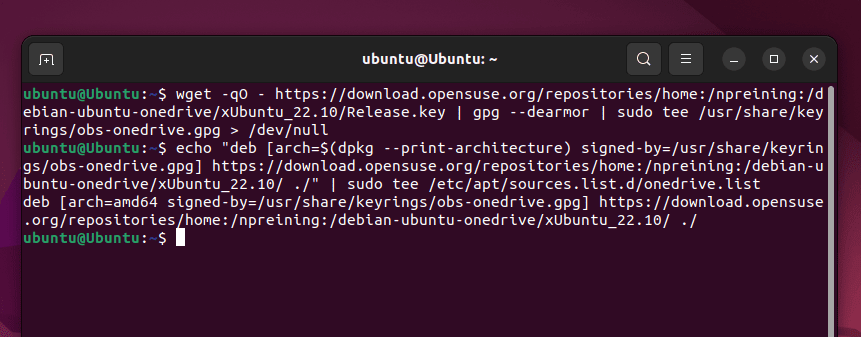
- Perbarui manajer paket Anda dengan mengetik sudo apt update dan tunggu hingga selesai.
- Setelah manajer paket Anda diperbarui, jalankan sudo apt install —no-install-recommends —no-install-suggests ldc onedrive di terminal dan tunggu hingga selesai.

- Jika Anda mengalami kesalahan ketergantungan libphobos2-ldc-shared100 selama instalasi, jalankan wget http://launchpadlibrarian.net/619487666/libphobos2-ldc-shared100_1.30.0-1_amd64.deb && sudo dpkg -i /libphobos2-ldc-shared100_1. 30.0-1_amd64.deb untuk mengatasinya terlebih dahulu, lalu ulangi perintah sudo apt install.
Mengonfigurasi dan Menggunakan Klien
Pada titik ini, Anda seharusnya sudah berhasil menginstal klien Linux OneDrive tidak resmi . Anda harus mengonfigurasinya selanjutnya untuk mengakses file Anda.
- Untuk menjalankan klien untuk pertama kalinya dan menghasilkan file konfigurasi default, ketik onedrive ke terminal.
- Anda akan diminta mengunjungi URL Microsoft(Microsoft URL) untuk mengautentikasi dan memberikan akses ke akun OneDrive Anda. Buka URL di browser web, masuk dengan kredensial Microsoft Anda , dan berikan izin yang diperlukan.

- Setelah memberikan izin, Anda akan melihat halaman kosong—salin URL , tempelkan kembali ke terminal, dan tekan tombol Enter .

- Klien akan memberi tahu Anda jika Anda berhasil. Untuk memulai sinkronisasi, ketik onedrive –synchronize ke terminal. Ini akan mulai menyinkronkan file OneDrive Anda ke folder lokal (~/OneDrive secara default). Anda harus memberikan waktu agar proses ini selesai.
- Jika Anda ingin klien berjalan di latar belakang, ketik dan jalankan onedrive –monitor dari terminal Anda.

Untuk informasi selengkapnya tentang fitur dan pengaturan klien, Anda dapat merujuk ke dokumentasi resmi untuk klien(official documentation for the client) di GitHub.
Cara Mengakses OneDrive(Access OneDrive) di Linux Menggunakan Rclone(Linux Using Rclone)
rclone adalah alat terminal sumber terbuka yang kuat untuk menyinkronkan dan mentransfer file melintasi sistem lokal atau jarak jauh pada PC Linux. Dengan menggunakan rclone, Anda dapat mengatur PC Linux Anda untuk mengizinkan akses ke penyimpanan OneDrive Anda.
Untuk menggunakan rclone dengan OneDrive di Linux , ikuti langkah-langkah berikut.
- Untuk memulai, unduh dan instal Rclone di sistem Linux Anda . Anda dapat menemukan petunjuk instalasi untuk distribusi spesifik Anda di situs web rclone(rclone website) atau ketik sudo -v ; keriting https://rclone.org/install.sh | sudo bash ke terminal untuk menginstalnya dengan cepat.

- Setelah Rclone diinstal, ketik rclone config ke terminal untuk memulai proses konfigurasi.
- Saat diminta, pilih tombol n untuk membuat remote baru, lalu masukkan nama untuk remote OneDrive Anda (misalnya onedrive).

- Selanjutnya, temukan nomor Microsoft OneDrive sebagai penyedia penyimpanan (biasanya 31), ketikkan, dan tekan Enter untuk konfirmasi.
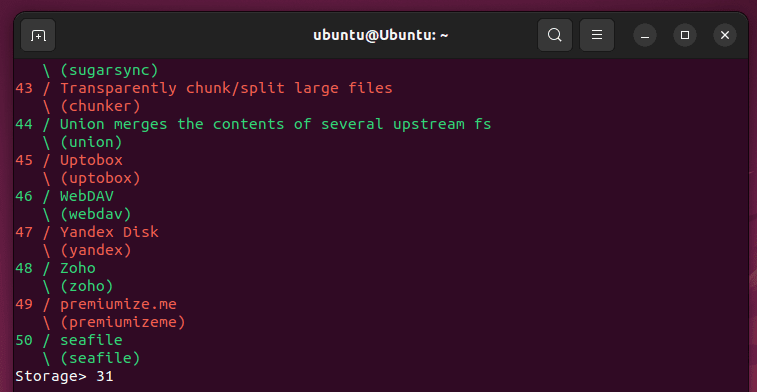
- Untuk id klien dan rahasia klien, biarkan kosong dan tekan Enter .
- Pilih wilayah autentikasi Anda untuk OneDrive (biasanya dengan menekan 1 dan menekan enter), lalu pilih n untuk menggunakan proses pengaturan umum untuk mengautentikasi.

- Saat diminta, tekan Y untuk membuka browser web untuk masuk. Masukkan(Enter) detail akun OneDrive Anda dan otorisasi Rclone untuk mengakses akun dan penyimpanan OneDrive Anda dengan mengikuti petunjuk di layar.
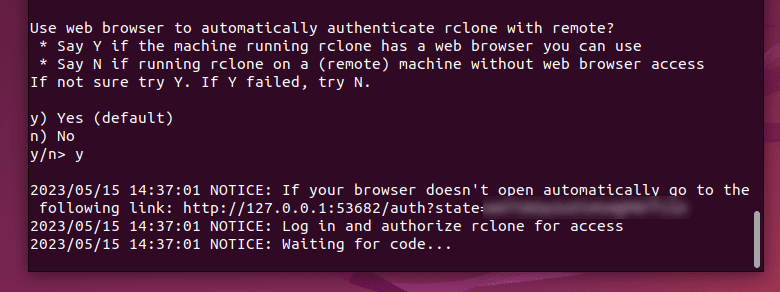
- Setelah konfigurasi selesai, tutup browser dan kembali ke terminal.
- Pilih konfigurasi OneDrive(OneDrive) Anda —biasanya 1 untuk akses OneDrive standar . Tekan tombol Enter untuk melanjutkan.

- Pilih ID OneDrive Anda dari opsi yang disediakan, biasanya dengan menekan 1 dan menekan tombol Enter .

- Tekan y lagi untuk konfirmasi.

- Pada titik ini, konfigurasi seharusnya sudah selesai. Tekan Y(Press Y) untuk mengonfirmasi lagi dan menjadikannya konfigurasi default Anda.

- Tekan(Press) q untuk keluar dari alat konfigurasi. Anda bisa menggunakan perintah rclone untuk berinteraksi dengan file OneDrive Anda. Misalnya, untuk membuat daftar konten akun OneDrive Anda, jalankan perintah rclone ls onedrive: di terminal Anda.

- Untuk mengunduh file dari akun OneDrive Anda, jalankan perintah rclone copy onedrive: /path/to /file /path/to /local/directory di terminal. Ganti jalur /path/to dengan lokasi file dan lokasi di mana Anda ingin menyimpan file di PC lokal Anda.
- Untuk mengunggah file ke akun OneDrive Anda , jalankan perintah rclone copy /path/to /local/file onedrive: /path/to /remote/directory. Ganti jalur /path/to dengan lokasi file dan lokasi di penyimpanan OneDrive tempat Anda ingin mengunggah file.

- Anda juga dapat menggunakan perintah sinkronisasi rclone untuk menyinkronkan semua file antara akun OneDrive dan sistem file (OneDrive)Linux lokal Anda . Misalnya, untuk menyinkronkan semua file di akun OneDrive Anda ke direktori lokal bernama ~/onedrive, jalankan perintah rclone sync onedrive: ~/onedrive.
- Untuk menyinkronkan direktori tertentu di akun OneDrive Anda ke direktori lokal, jalankan perintah rclone sync onedrive: /path/to /remote/directory /path/to /local/directory dan ganti jalur /path/to dengan jalur jarak jauh yang benar dan direktori lokal.
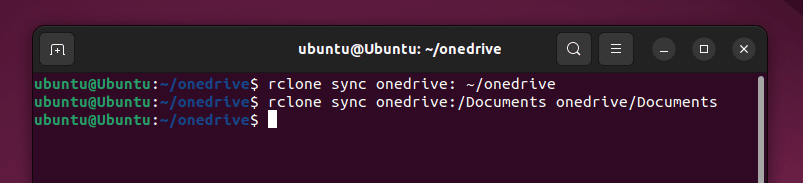
Cara Mengakses OneDrive(Access OneDrive) di Linux Menggunakan (Linux Using)Browser Web(Web Browser) Anda
Tidak ingin menginstal perangkat lunak tambahan apa pun? Anda dapat dengan cepat mengakses file OneDrive dari PC Linux menggunakan browser web Anda.
Untuk melakukannya, kunjungi situs web OneDrive(visit the OneDrive website) dan masuk dengan akun Microsoft Anda . Setelah masuk, Anda akan melihat penyimpanan OneDrive Anda dengan folder dan file. Anda akan dapat mengunduh file, mengunggah yang baru, menghapus seluruh file atau folder, atau membuat file Office baru secara langsung dan menambahkannya ke penyimpanan OneDrive Anda.

Anda juga dapat berbagi file Anda dengan orang lain dengan memilih file dan menekan tombol Bagikan(Share) .

Ingatlah(Remember) bahwa perubahan yang dilakukan pada file dan dokumen di situs web OneDrive akan disinkronkan dengan perangkat lain yang terhubung ke akun Microsoft Anda .
Mengelola File Linux Anda
Menggunakan OneDrive di Linux dapat dilakukan dengan menggunakan salah satu alat di atas (atau dengan menggunakan situs web OneDrive ). Meskipun Microsoft tidak menawarkan aplikasi OneDrive asli untuk Linux , alternatif ini memberikan pengalaman serupa.
Khawatir dengan file Anda? Ingatlah(Remember) untuk menjaga pencadangan file Anda tetap otomatis(keep your file backups automated) , memastikan data Anda tetap aman dan terkini. Waspadai potensi masalah sinkronisasi OneDrive(potential OneDrive sync issues) yang mungkin timbul, dan selalu periksa kembali pengaturan Anda jika Anda mengalami masalah.
Related posts
Setel Ulang atau Pulihkan Kata Sandi Gmail Anda
Cara Mengubah Kata Sandi Gmail dalam 5 menit
3 Cara Berbagi Akses Wi-Fi tanpa mengungkapkan Kata Sandi
Bagaimana Cara Menghapus Gambar Profil Google atau Gmail?
Pindahkan Email dengan mudah dari satu Akun Gmail ke Akun Gmail lainnya
Perbaiki Facebook Messenger Menunggu Kesalahan Jaringan
Temukan Koordinat GPS untuk Lokasi mana pun
Perbaiki kesalahan Internet pada aplikasi seluler PUBG
Cara Membuat Lanskap Satu Halaman di Word
Cara Memperbaiki File AVI Yang Rusak Secara Gratis
Perbaiki Discord Go Live Tidak Muncul
Perbaiki Layar Hitam League of Legends di Windows 10
Cara memeriksa ID Email yang Tertaut ke Akun Facebook Anda
Cara Membuat Akun YouTube Tanpa Gmail
Cara Menghapus Filter dari video TikTok
Gabungkan Semua Akun Email Anda menjadi Satu Kotak Masuk Gmail
Akses Situs Web Seluler Menggunakan Desktop Browser (PC)
3 Cara Menghapus Slideshow Dari Situs Web Apa Pun
Cara Melihat Kata Sandi yang Tersimpan di Chrome
Apa itu file MKV dan bagaimana cara membukanya?
